Реклама
Аппле-ов Аутоматор је вероватно једна од најчешће неискоришћених, али најснажнијих апликација која се инсталира уз оперативне системе Леопард и Снов Леопард. Омогућује вам израду прилагођених радних процеса аутоматизације за понављајуће задатке које изводите на вашем Мац-у.
Овај чланак о упутама фокусира се на три додатна хака: онај који ствара веб странице у формату за мобилне уређаје на вашем Мацу; још један који вам помаже да брзо отиснете одабране документе; а последња креира умањену копију одабране датотеке или слике. Сваки од ових хакова су брзи штедњаци времена који им треба само неколико минута да направе.
Веб странице форматиране за мобилне уређаје
Вероватно сте већ приметили да ли користите иПхоне или иПод Тоуцх да су неке веб странице доступније у формату мобилног телефона него у већем формату веб претраживача. У сваком случају, Гоогле Воице. Не користим веб телефон много на свом Мац рачунару, али када то учиним, активирам мобилну верзију. Овако то изгледа на мом Мацу.
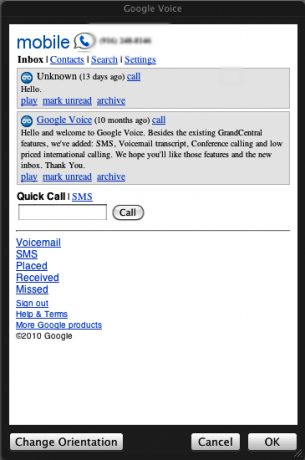
Сада је ево како да га креирате помоћу Аутоматора. Ово се наравно може урадити за било коју веб локацију или страницу у формату за мобилне уређаје.
Покрените Аутоматор (налази се у фолдеру Апплицатионс) и кликните на предложак апликације, када се прозор шаблона спусти. Ова аутоматизација се такође може сачувати као сервисна ставка (види МУО чланак, Како креирати опције менија сопствених услуга на Мацу. Како креирати опције менија сопствених услуга на Мац рачунару Опширније )
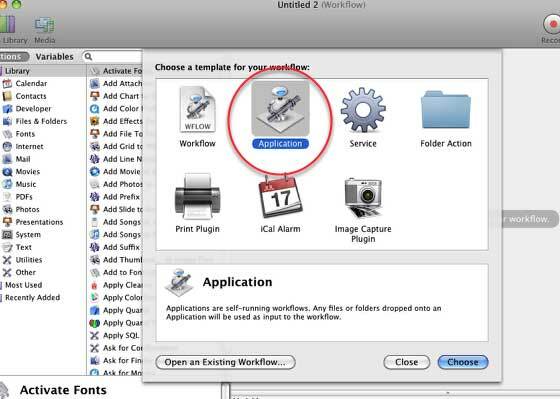
1. Сада кликните на Интернет акције у библиотеци Ацтион.
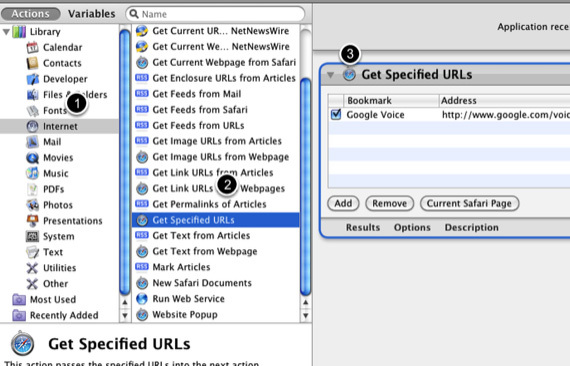
2. Кликните на радњу, „Унесите одређене УРЛ-ове“ у другој колони.
3. Превуците радњу у окно тијека рада аутомата. Тамо где пише Аппле боокмарк, кликните и промените је на мобилну веб страницу коју желите да користите. У овом случају то је http://www.google.com/voice
Сада се вратите у библиотеку „Акције“ и извршите исте кораке горе: 1: Интернет акције, 2: Попуп веб локације, 3: Превуците у окно са радним током. Пустите подешавања онаква каква јесу.
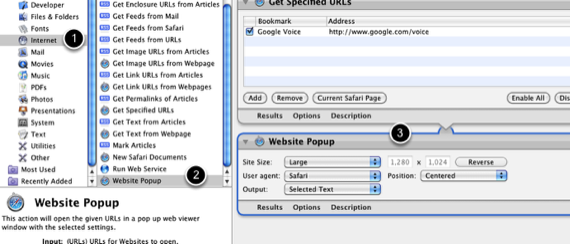
На крају, сачувајте свој тијек рада аутоматизатора да бисте рекли директоријум Апплицатионс. Када кликнете на ону која је сада апликација, одабрана мобилна веб страница отвориће се као таква на вашем рачунару. Ако га планирате редовно користити, можете наравно да повучете апликацију за ток рада на свој док.
Брзи испис документа (а)
Имам неколико докумената које редовно штампам, а овај хацк ми штеди неколико кликова и времена јер кад кликнем на сачувано током рада, аутоматски штампа одабране документе, а да не морам да пролазим кроз процес отварања документа и штампања то. Овај радни ток се такође може креирати као ставка сервисног менија, па када је датотека изабрана, можете је аутоматски штампати без отварања датотеке.
1. Поново покрените Аутоматор и одаберите предложак апликација.
2. Пронађите документе које желите аутоматски да одштампају. Превуците ту датотеку документа у окно тијека рада Аутоматора. За тај документ ће бити креиране ставке Наведене проналазаче. Оригинални документ ће бити непромењен.
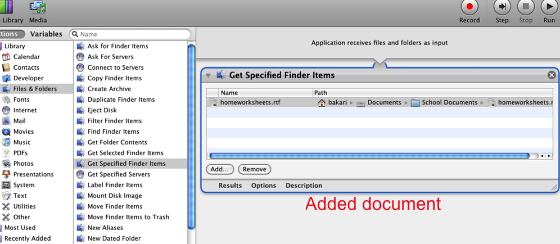
3. Кликните Утилитиес у библиотеци Акције. Кликните на радњу ставке ставке Финдер Принт и превуците се на подручје радног тока. Напомена: ако желите да промените поставке штампања пре штампања документа, кликните на Опције на дну радње и изаберите „Прикажи ову радњу када се ради током рада“.
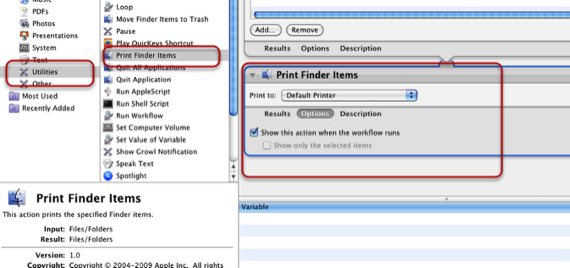
4. Сада сачувајте ток рада као апликацију и добро је да кренете. Када кликнете на сачувану апликацију, документ ће аутоматски штампати.
Креирајте слике сличице
Ова акција ће створити умањену копију сликовне датотеке.
1. Покрените нови тијек рада Аутоматора, али овај пут одаберите предложак услуге.

2. На врху окна радног тока, на левом падајућем менију одаберите „датотеке са сликама“.

3. Кликните на фотографију у библиотеци радњи, а затим одаберите и повуците акцију „Створи слике сличице“ у окно тока рада. Опет можете да кликнете на „Прикажи ову радњу када тече радни ток“ ако желите да промените подешавања пре него што се сличица креира.
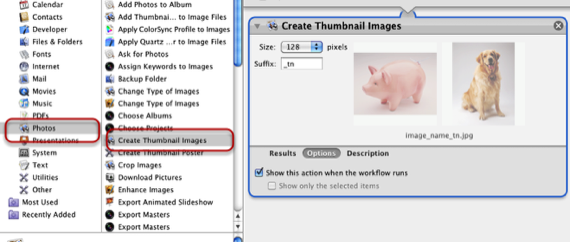
4. На крају сачувајте ток рада. Наведите нешто попут „Слика сличице“. Биће сачувана као ставка услуге.

Сада када десно или кликнете на сликовну датотеку, можете одабрати сличицу у контекстуалном менију услуге; радња ће се покренути, креирајући умањену копију одабране слике.

Јавите нам ако наиђете на било какав проблем са овим радним токовима. Такође, обавестите нас о свим радним токовима Аутоматора које сте креирали.
Бакари је слободни писац и фотограф. Он је дугогодишњи корисник Маца, љубитељ јазз музике и породични човек.

